Обробка попереднього перегляду для монтажного столу¶
Обробка попереднього перегляду для монтажного столу є визначною можливістю Kdenlive. Ця можливість офіційно дебютувала у версії 16.08.
Обробка попереднього перегляду надає вам змогу програмі обробляти частини або увесь монтажний стіл у фоновому режимі, щоб його відтворення, коли це потрібно, відбувалося плавно. Це особливо корисно, якщо ви працюєте зі складними композиціями доріжок або використовуєте ефекти, які пов’язано зі складними обчисленнями. Замість відтворення із затинаннями, ви матимете плавне відтворення. Таким чином, ви зможете перевірити правильність розташування ключових кадрів та обробки ефектів.
Попередній перегляд із повною частотою кадрів для матеріалу із складними ефектами¶

Необроблений початковий матеріал¶
Необроблений початковий матеріал: чудовий приклад можливості попереднього перегляду на монтажному столі Kdenlive є таким: скажімо, у вас є початковий матеріал у форматі FullHD Без обробки, ваша система без проблем відтворює цей кліп з початковою частотою кадрів у 25 кадрів за секунду. Для обробки проміжних кліпів такого матеріалу потрібна лише мізерна потужність сучасної системи.
Але цей необроблений початковий матеріал потребує серйозної обробки, перш ніж його може бути показано хоч комусь.

Застосовані ефекти¶
Накладання ефектів. Для виробничих потреб нам потрібно усунути ефект риб’ячого ока з цього матеріалу (такий ефект трапляється при зніманні екшн-камерою). Після усування ефекту риб’ячого ока нам потрібне певне збільшення різкості. А потім нам також слід виконати певну градацію кольорів (наприклад розгорнути тональну криву, виправити насиченість).
Із застосованими невинними чотирма ефектами погляньмо на швидкість відтворення, яку буде показано у нижньому правому куті монітора — жалюгідні шість кадрів за секунду!
На жаль, проміжні кліпи тут не допоможуть: проміжні кліпи є кліпами без застосування ефектів зі зниженою роздільною здатністю щодо початкових кліпів. Тому наші ефекти значно уповільнять і відтворення проміжних кліпів.
Використання обробки попереднього перегляду для монтажного столу¶
Увага
Обробка попереднього перегляду на монтажному столі не пришвидшить редагування на монтажному столі**. Вона пришвидшить відтворення на монтажному столі.
Примітка
Обробка попереднього перегляду має справу лише з відео на монтажному столі. Kdenlive завжди обробляє звук незалежно від обробки попереднього перегляду. Зокрема, ви можете будь-коли внести зміни до звукових даних без впливу на обробку попереднього перегляду. Будь-які зміни у відео, яке обробляється у межах зони обробки попереднього перегляду, спричиняють нових прохід обробки.

Керувати обробкою попереднього перегляду на монтажному столі краще за все за допомогою відповідного меню Перегляд на монтажному столі на панелі інструментів монтажного столу. Крім того, ви можете знайти більшість пунктів меню у головному меню вікна програми: . У відповідь буде відкрито панель із усіма параметрами.
Крок 1: встановлення ділянки попереднього перегляду¶
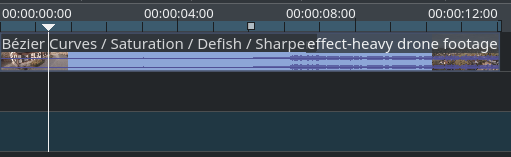
Встановіть вхідну (I) і вихідну (O) точки для ділянки, яку ви хочете обробити для попереднього перегляду.
Далі, виберіть Додати зону перегляду (або скористайтеся пунктом ).
Спершу, ви не побачите ніяких змін.
Крок 2: обробка ділянки попереднього перегляду у фоновому режимі¶
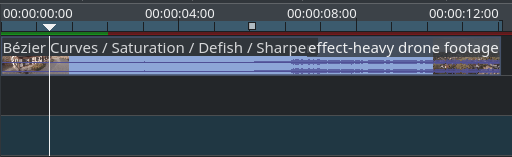
Запустіть обробку попереднього перегляду () Або просто натисніть Shift + Enter чи кнопку .
Примітка
Ви навіть можете додати декілька ділянок обробки попереднього перегляду із розривами між собою.
Між лінійкою монтажного столу та найвищою доріжкою з’явиться червоний прямокутник. Із поступом фонової обробки цей прямокутник поступово жовкнутиме, а потім зеленітиме, фрагмент за фрагментом.
Доки обробка попереднього перегляду буде активною, ви можете продовжувати працювати над будь-якою частиною вашого монтажного столу. Втім, якщо ви внесене зміни до кліпів або переходів, які стосуються ділянок попереднього перегляду, обробку буде зупинено, а відповідні ділянки попереднього перегляду стануть червоними. Просто перезапустіть обробку, якщо вам це потрібно.
Попередній перегляд поділено на фрагменти, у кожному з яких 25 кадрів; такий фрагмент відповідає секунді відтворення відео для проєктів із частотою кадрів у 25 кадрів за секунду.
Крок 3: насолоджуємося плавним попереднім переглядом на монтажному столі¶
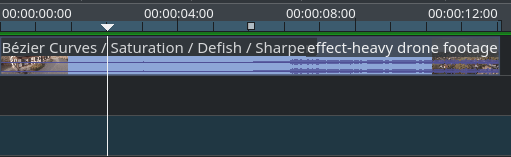
Усі зелені фрагменти на монтажному столі відтворюватимуться із повною швидкістю. Ви також можете негайно зауважити, що прокручування такими ділянками монтажного столу також значно пришвидшиться.
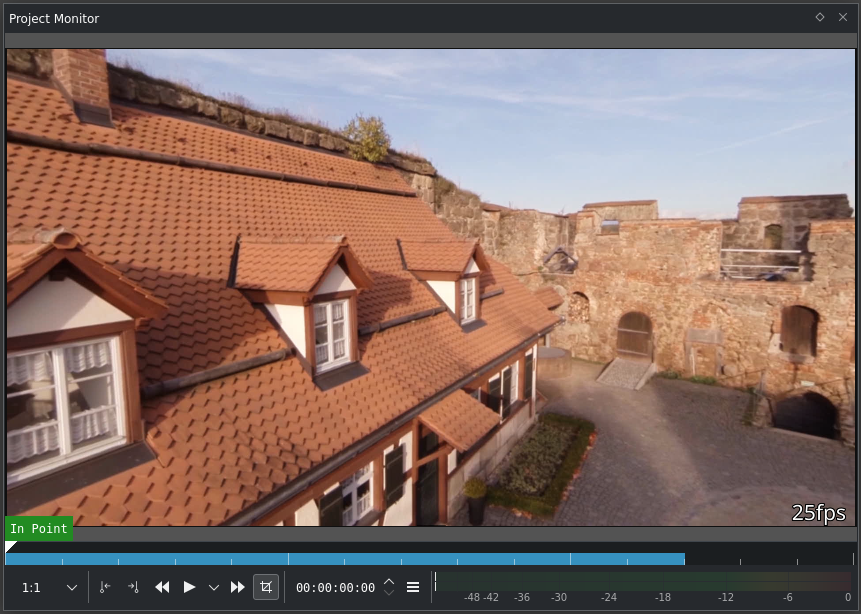
Обробка попереднього перегляду уможливлює плавне відтворення¶
Відтворення на монтажному столі тепер відбуватиметься із повною частотою у 25 кадрів за секунду, навіть якщо відповідний кліп на монтажному столі обробляється широким спектром ефектів (особливо обтяжливим щодо обчислень є усування ефекту риб’ячого ока).
Варто знати¶
Кмітливе скасування або повторення попереднього перегляду¶
Kdenlive є достатньо інтелектуальною програмою, щоб мати підтримку певних рівнів скасовування і повторення дій. Отже, ви можете ознайомитися із результатами застосування двох різних значень параметрів ефектів простим скасуванням і повторенням зміни ефекту без потреби у повторному запуску обробки попереднього перегляду.
Сховище кешу попереднього перегляду¶
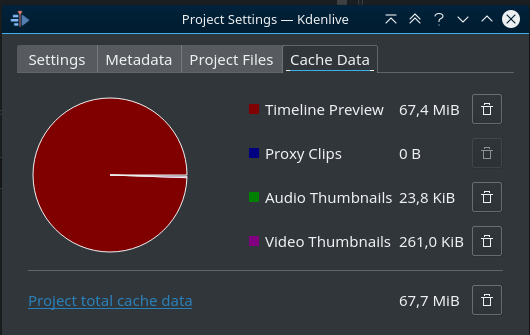
Ви можете без проблем визначити, скільки місця на диску використовується для попереднього перегляду на монтажному столі. Скористайтеся пунктом меню і перейдіть на вкладку Дані кешу.
Kdenlive показує секторну діаграму для споживання місця на диску даними кешу. Ви можете витерти кеш для даних попереднього перегляду монтажного столу натисканням кнопки , яку розташовано поряд із пунктом Попередній перегляд на монтажному столі.
Профілі попереднього перегляду¶
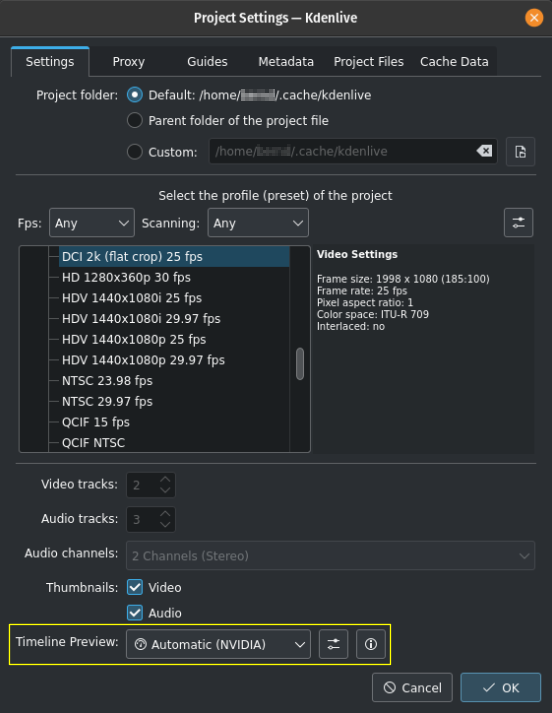
У більшості випадків достатньо лишити для профілю попереднього перегляду значення Авто. Kdenlive вибере належний профіль попереднього перегляду на основі профілю вашого проєкту.
У деяких рідкісних випадках, зокрема за нетипових частот кадрів, або тоді, коли виникає потреба у керуванні якістю кодування матеріалу попереднього перегляду, ви можете змінити профіль попереднього перегляду або створити ваш власний профіль. Для цього скористайтеся кнопкою Показати параметри профілю , яку розташовано поряд з меню вибору профілю Попередній перегляд на монтажному столі.
Розсинхронізований попередній перегляд¶
Якщо з певної причини оброблені дані попереднього перегляду мають розсинхронізуватися із вашим редагуванням монтажного столу, просто вилучіть відповідну зону попереднього перегляду () або усіх зони попереднього перегляду (
). Це поверне матеріал до адекватного стану попереднього перегляду. Далі додайте зони знову (за допомогою клавіш I і O та
) і виконайте повторну обробку (
).
Нотатки
- Джерела
Початковий текст було подано користувачем TheDiveO до зниклого тепер блогу kdenlive.org. Для цієї документації його було запозичено з kdenlive.org, оновлено і адаптовано до загального стилю.